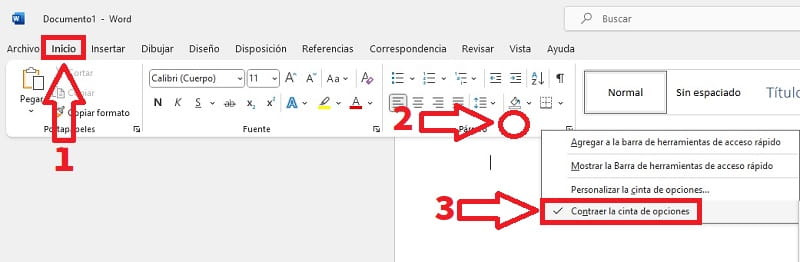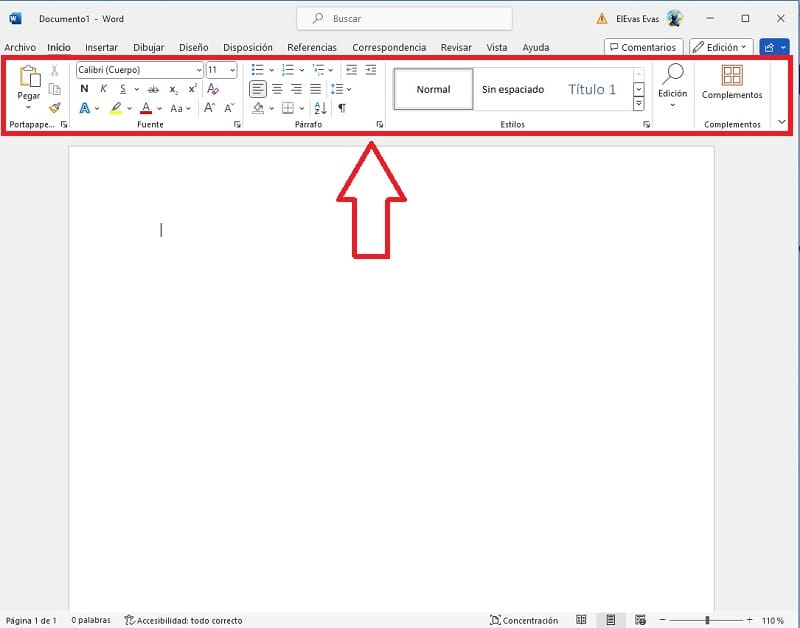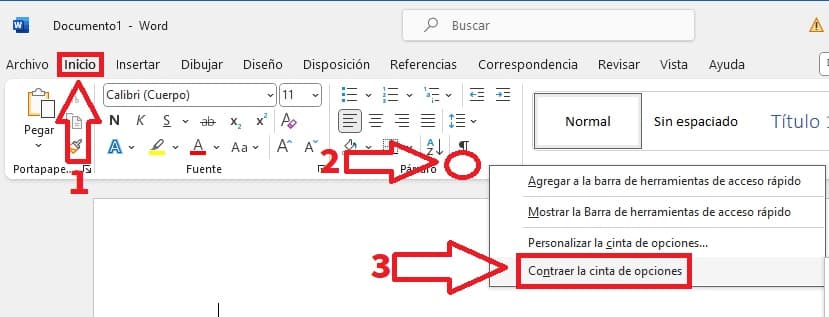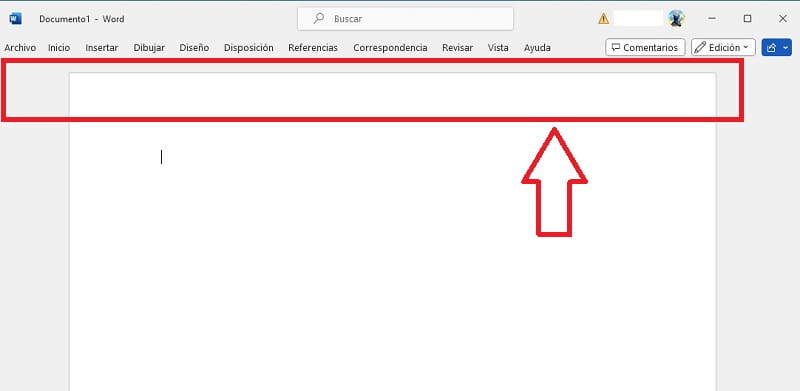El otro día al abrir Word me percaté de una cosa, y es que la barra de herramientas había desaparecido por completo. Para desplegarla, tenía que hacer clic en Inicio pero si ponía el cursor en el texto, volvía a desaparecer lo cual era bastante molesto. Y este precisamente es el motivo que te ha traído hasta TutoWin10, porqué a ti también se contrae la cinta de opciones. No te preocupes que a continuación te mostraremos como fijar u ocultar la barra de herramientas en Word fácil y rápido.
Tabla De Contenidos
¿Porqué No Está Presente La Barra De Herramientas de Word?
Este error suele deberse principalmente a que sin querer has pulsado la opción contraer la cinta de opciones. Por suerte, es fácil de solucionar, solo hay que seguir los pasos que te indicamos a continuación.
Como Fijar La Barra de Herramientas de Word
Para fijar la barra de herramientas en Microsoft Word tendremos que hacer lo siguiente:
- Hacemos clic en «Inicio».
- Luego llevamos el cursor del ratón a algún apartado en blanco de párrafo y hacemos clic con el botón derecho.
- Por último, le damos a «Contraer la Cinta de Opciones».
Veremos como la barra de herramientas se queda fija en la parte superior de la pantalla.
Como Esconder la Barra de Herramientas de Word
En el caso de que quieras volver a ocultar la barra de herramientas en Word bastará con seguir estos pasos:
- Seleccionamos «Inicio».
- Hacemos clic con el botón derecho del ratón sobre alguna parte en blanco de la sección párrafo.
- En el menú contextual que aparecerá seleccionamos «Contraer la Cinta de Opciones».
De esta manera veremos como la barra de herramientas se esconde cada vez que queramos concentrarnos en el texto. Para desplegarla solo hay que hacer clic sobre: Archivo, Inicio, Insertar, Dibujar, etc..
Si tienes alguna duda siempre puedes dejarme un comentario. Recuerda que puedes compartir este contenido con otras personas a través de tus redes sociales.. ¡Gracias por leernos!.